|
MARE

Ringrazio Anneke per avermi permesso di tradurre i suoi tutorial

qui puoi trovare qualche risposta ai tuoi dubbi.
Se l'argomento che ti interessa non è presente, ti prego di segnalarmelo.
Questo tutorial è stato creato con PSP14 e tradotto con PSP13,
ma può essere realizzato anche con le altre versioni di PSP.
Dalla versione X4, il comando Immagine>Rifletti è stato sostituito con Immagine>Capovolgi in orizzontale,
e il comando Immagine>Capovolgi con Immagine>Capovolgi in verticale.
Nelle versioni X5 e X6, le funzioni sono state migliorate rendendo disponibile il menu Oggetti.
Con la versione X7 sono tornati i comandi Immagine>Rifletti e Immagine>Capovolgi, ma con nuove funzioni.
Vedi la scheda sull'argomento qui
Le vostre versioni
Occorrente:
Materiale qui
Tutto il materiale è di @nn.
(qui trovi i links ai siti dei creatori di tubes)
Filtri:
Se hai problemi con i filtri, vedi la mia sezione qui
Filters Unlimited 2.0 qui
Toadies - Motion Trail qui
Tramages - Wee Scratches, Tow the lines qui
Namesuppressed - Softner qui
Richard Rosenman - Solid Border qui
Flaming Pear - Flood qui
I filtri Tramages e Toadies si possono usare da soli o importati in Filters Unlimited
(come fare vedi qui)
Se un filtro fornito appare con questa icona  deve necessariamente essere importato in Filters Unlimited. deve necessariamente essere importato in Filters Unlimited.

non esitare a cambiare modalità di miscelatura e opacità secondo i colori utilizzati.
Metti lo script nella cartella Script sicuri.
Metti i gradienti nella cartella Gradienti (soltanto uno servirà per il tutorial).
Metti le selezioni nella cartella Selezioni.
Imposta il colore di primo piano con il colore nero.
Passa il colore di sfondo a Gradiente e seleziona il gradiente @nn_260113_GR_118_tdstudio, stile Lineare.
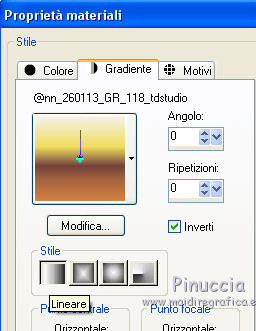 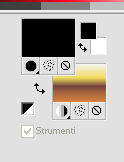
1. Apri una nuova immagine trasparente 900 x 600 pixels, sfondo gradiente di sfondo.
Dopo aver tolto la selezione a Trasparente, clicca sulla paletta del colore e avrai la tabella dei colori recenti;
in basso a sinistra la tua paletta dei materiali;
Clicca sulla palettina del gradiente di sfondo per impostarlo come sfondo della nuova immagine.
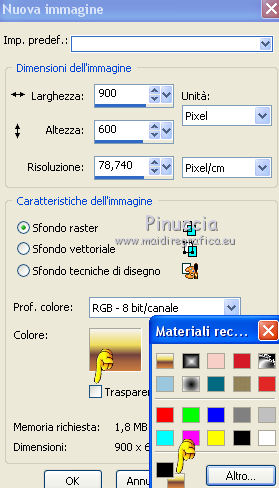
2. Effetti>Effetti di distorsione>Coordinate polari.

3. Regola>Sfocatura>Sfocatura gaussiana - raggio 50.

4. Livelli>Duplica.
Effetti>Effetti di distorsione>Increspa.

5. Attiva lo strumento Selezione 
(non importa il tipo di selezione impostato, perchè con la selezione personalizzata si ottiene sempre un rettangolo)
clicca sull'icona Selezione personalizzata 
e imposta i seguenti settaggi.

Selezione>Innalza selezione a livello.
Selezione>Deseleziona.
6. Effetti>Plugins>Tramages - Wee Scratches
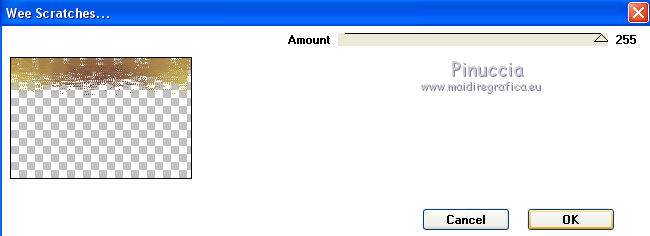
7. Cambia la modalità di miscelatura di questo livello in Luce netta
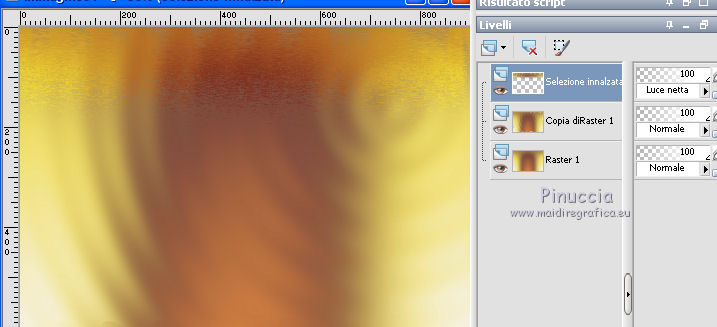
8. Livelli>Nuovo livello raster.
Selezione personalizzata 

9. Apri l'immagine herfst-malaga.jpg e vai a Modifica>Copia.
Torna al tuo lavoro e vai a Modifica>Incolla nella selezione.
Mantieni selezionato.
Abbassa l'opacità di questo livello al 30%.
10. Selezione>Modifica>Seleziona bordature selezione.

11. Livelli>Nuovo livello raster.
Riempi  la selezione con il colore nero. la selezione con il colore nero.
Selezione>Deseleziona.
12. Effetti>Plugins>Tramages - Tow the line
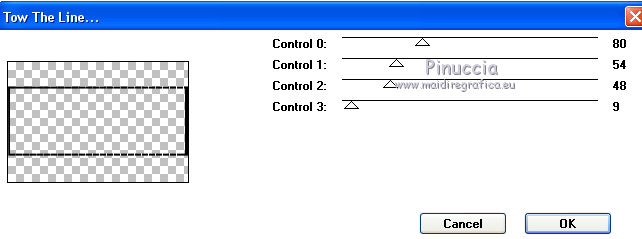
13. Effetti>Plugins>Toadies - Motion Trail.
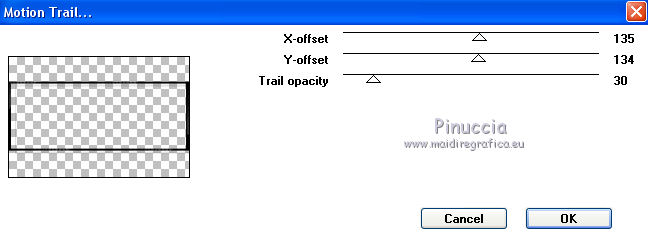
14. Effetti>Effetti 3D>Sfalsa ombra, colore nero.

15. Imposta il colore di sfondo con il colore bianco
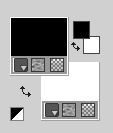
16. Livelli>Nuovo livello raster.
Selezione>Carica/Salva selezione>Carica selezione da disco.
Cerca e carica la selezione @nn_290319_Selectie_001_Mare_tdstudio20.
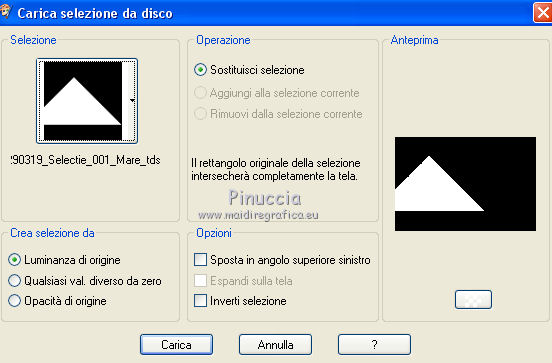
Abbassa l'opacità dello strumento Riempimento a 30
Riempi  la selezione con il colore bianco. la selezione con il colore bianco.
17. Livelli>Nuovo livello raster.
Selezione>Carica/Salva selezione>Carica selezione da disco.
Cerca e carica la selezione @nn_290319_Selectie_002_Mare_tdstudio20.
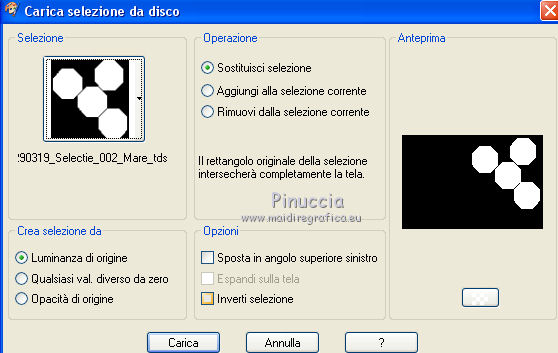
Riporta l'opacità dello strumento Riempimento a 100
Riempi  la selezione con il colore nero. la selezione con il colore nero.
18. Selezione>Modifica>Contrai - 1 pixel.
Modifica>Incolla nella selezione (l'immagine herfst-malaga.jpg è sempre in memoria).
Mantieni selezionato.
19. Selezione>Modifica>Contrai - 5 pixels.
Riporta l'opacità dello strumento Riempimento a 30
Riempi  la selezione con il colore bianco. la selezione con il colore bianco.
Selezione>Deseleziona.
Risultato
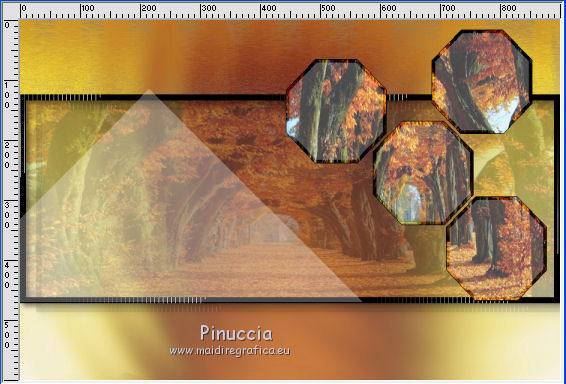
20. Effetti>Effetti 3D>Sfalsa ombra, con i settaggi precedenti.

non dimenticare di riportare l'opacità dello strumento Riempimento a 100
21. Apri il tube @nn_010419_lines_Mare_tdstudio2.0.pspimage e vai a Modifica>Copia.
Torna al tuo lavoro e vai a Modifica>Incolla come nuovo livello.
Spostalo  nell'angolo in alto a sinistra. nell'angolo in alto a sinistra.
22. Apri il tube @nn_010419_lines_and_squares_Mare_tdstudio2.0.pspimage e vai a Modifica>Copia.
Torna al tuo lavoro e vai a Modifica>Incolla come nuovo livello.
Spostalo  a destra. a destra.
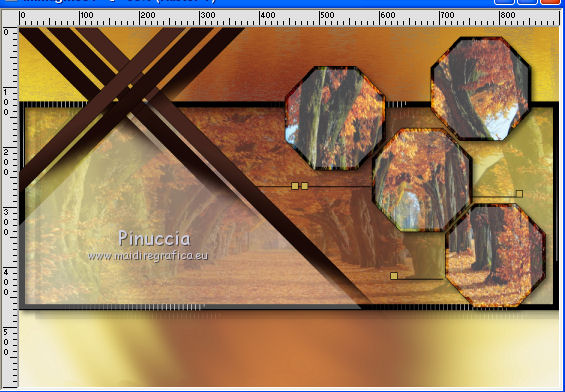
23. Livelli>Unisci>Unisci tutto.
24. Effetti>Plugins>Flaming Pear - Flood
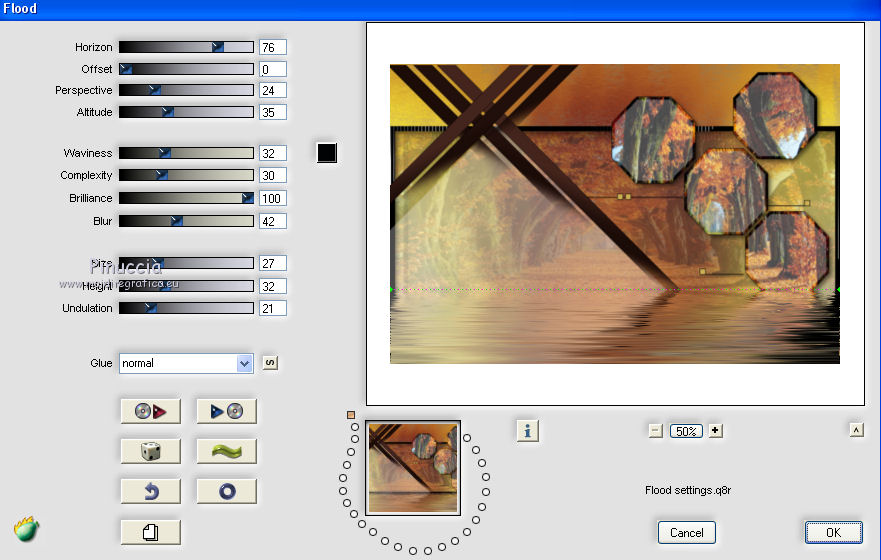
25. Apri il tube @nn_050119_vrouw-hedda_tdstudio2.0_small.pspimage e vai a Modifica>Copia.
Torna al tuo lavoro e vai a Modifica>Incolla come nuovo livello.
Spostalo  in basso a sinistra. in basso a sinistra.
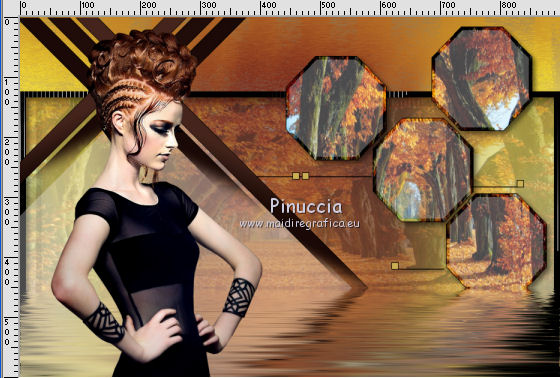
26. Livelli>Duplica.
Regola>Sfocatura>Sfocatura gaussiana - raggio 12.

Livelli>Disponi>Sposta giù.
27. Livelli>Unisci>Unisci tutto.
28. Effetti>Plugins>Namesuppressed - Softner
clicca su Open e seleziona il preset Soft&Fluffy
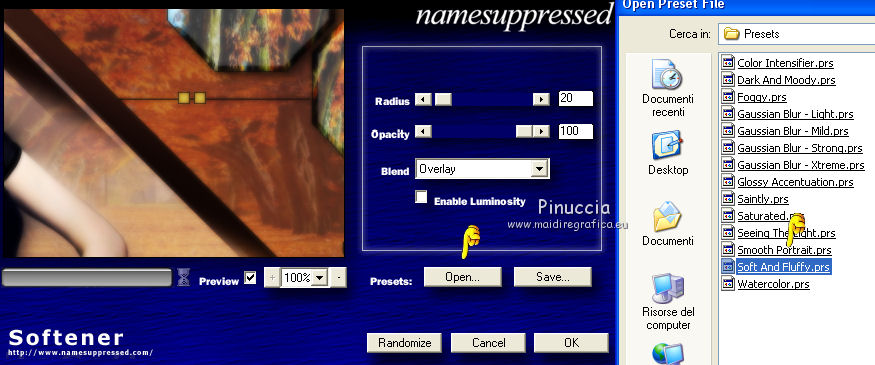
Ok per chiudere
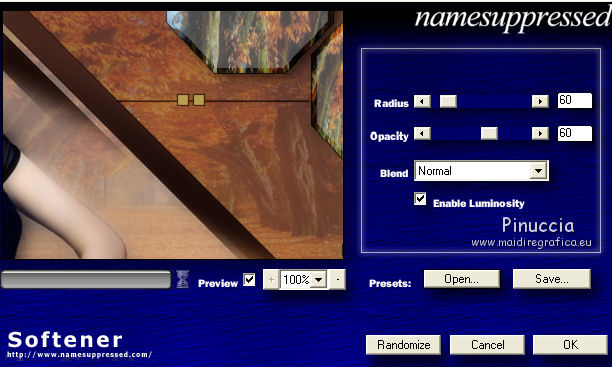
29. Effetti>Plugins>Richard Rosenman - Solid Border - colore nero.
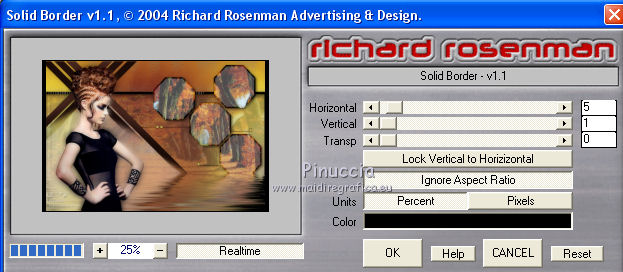
30. Attiva la paletta degli script: Visualizza>Barra strumenti>Script
Seleziona lo script @nn_010419_frame_Mare_tdstudio2.0.PspScript e clicca sulla freccia per avviare
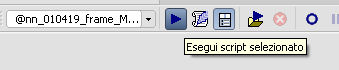
Non preoccuparti se ti appare questo messaggio.
Trattandosi di semplici bordi, non dovresti avere problemi.

se hai problemi con lo script: questi sono i passaggi che lo compongono:
Immagine>Aggiungi bordatura, 1 pixel, simmetriche, colore bianco.
Immagine>Aggiungi bordatura, 1 pixel, simmetriche, colore nero.
Immagine>Aggiungi bordatura, 6 pixels, simmetriche, colore bianco.
Immagine>Aggiungi bordatura, 2 pixels, simmetriche, colore nero.
Immagine>Aggiungi bordatura, 24 pixels, simmetriche, colore bianco.
Immagine>Aggiungi bordatura, 1 pixel, simmetriche, colore nero.
Immagine>Aggiungi bordatura, 40 pixels, simmetriche, colore bianco.
Immagine>Aggiungi bordatura, 1 pixel, simmetriche, colore nero.
Immagine>Aggiungi bordatura, 1 pixel, simmetriche, colore bianco.
Immagine>Aggiungi bordatura, 1 pixel, simmetriche, colore nero.
31. Firma il tuo lavoro, ridimensiona se vuoi, e salva in formato jpg.
Versione con tube di Anna.br

 Le vostre versioni Le vostre versioni
Grazie

Olimpia

Angela
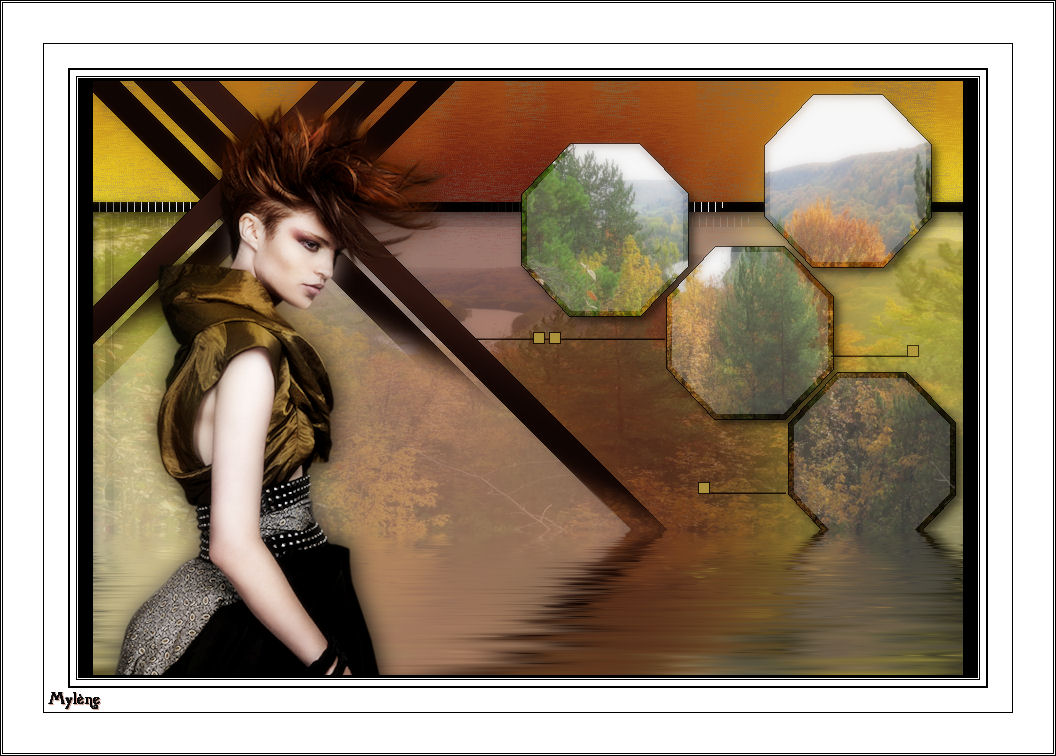
Mylène

Puoi scrivermi per qualsiasi problema, o dubbio
se trovi un link che non funziona, o anche soltanto per un saluto.
10 Ottobre 2019
|
